标签:安装 nal 创建 其他 令行 附加 warning 如何 console
众所周知VSCode是全宇宙最好用的编辑器 (雾
配置了很久,今日终于配置完成了,还是有点麻烦的,本文是为了方便一些不懂怎么配置的小白,以及还有一些美化教程。
Visual Studio Code是一款免费而且强大的编辑器,你可以直接在官方进行下载,本文是针对Windows系统进行安装使用。
官网:https://code.visualstudio.com/
下载安装即可,安装时候记得勾选添加到环境变量选项。
新版VSCode的默认语言是英语,我们首先将其更改为中文
按快捷键Ctrl+Shift+P打开命令窗口,搜索>lang
然后打开下面这个选项Configure Display Language,如下图
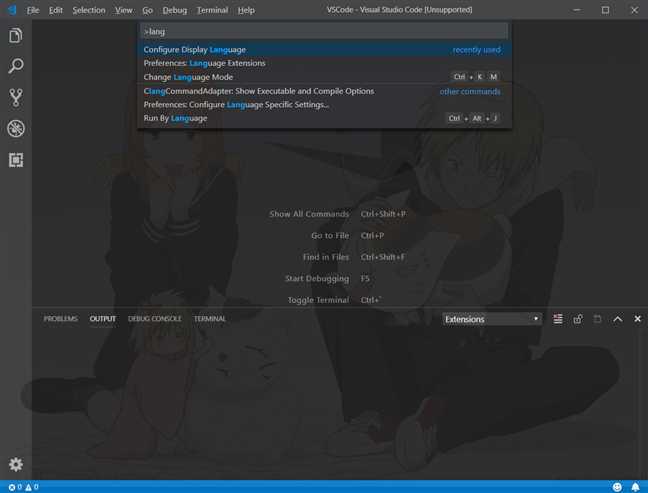
打开后然后如下图
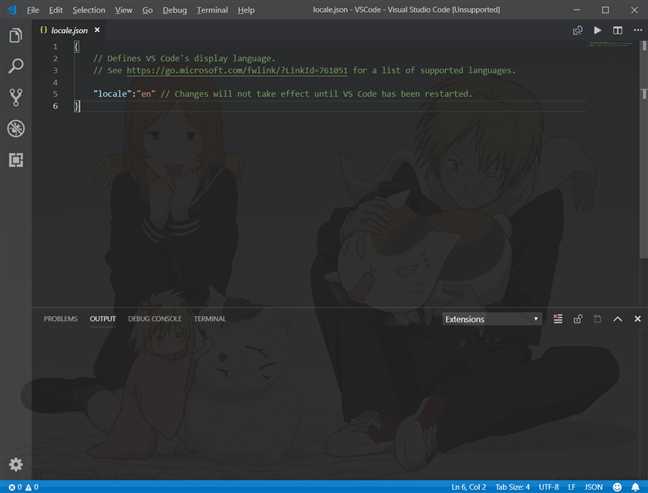
"en"即为英语,将其修改为"zh-CN"然后重新启动VSCode即可。
若是没有成功修改语言,则是没有下载中文语言包,我们可以在扩展中搜索Chinese,安装第一个扩展再次重新启动即可。如下图
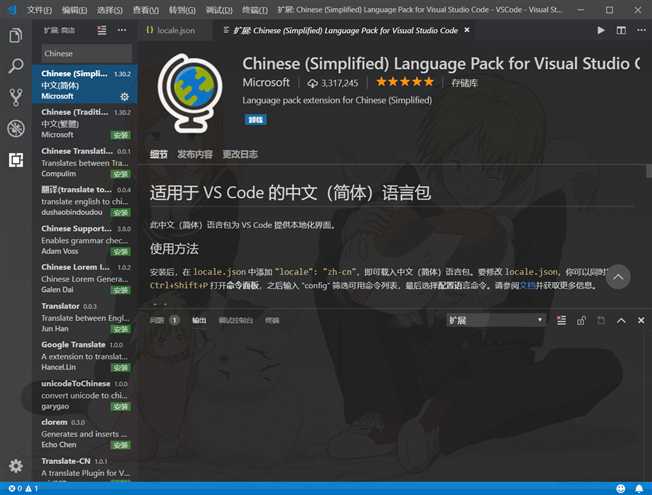
首先我们先试试如何创建一个C++文件,左上角打开文件夹,打开一个文件,注意文件路径不能有中文,如下图
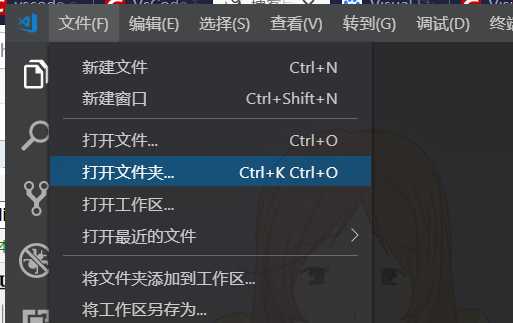
然后就可以在文件夹内新建文件了。如下图
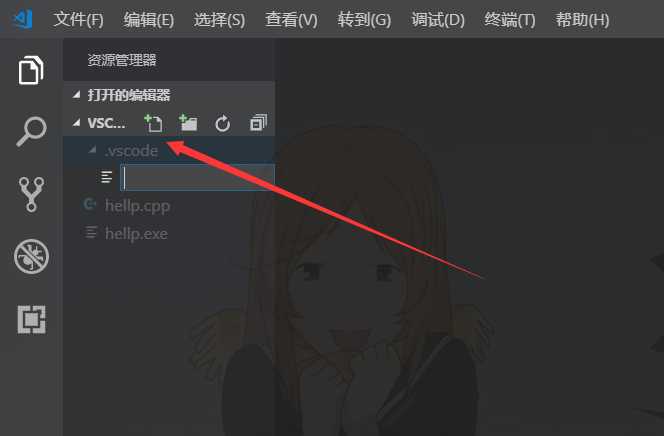
然后就可以新建一个cpp文件进行编写,但进行到这里仅仅只是能够编写代码而已,因为VSCode并不是一个IDE,他只是一个编辑器,所以我们还得自己配置编译环境,我们首先在扩展商店安装如下扩展(不是一定要安装下面的,但是我推荐都安装一下)。
具体每个扩展的功能都在安装界面有介绍。
然后我们安装编译环境,这里我安装的是MingGW64+Clang。
Clang下载好了以后安装。安装时选择Add LLVM to the system PATH for all users。安装完了以后可能会弹出cmd说MSVC integration install failed。这个是因为Clang默认使用的是msvc的工具链,而我们安装了MinGW,所以就不用管这个提示。
MinGW安装的时候Architecture选x86_64,装好以后把东西全部复制到Clang的文件夹里去,还要自己把MinGW的bin文件夹加到环境变量path中。
打开CMD输入clang -v如果显示版本号即安装完成了。如下图
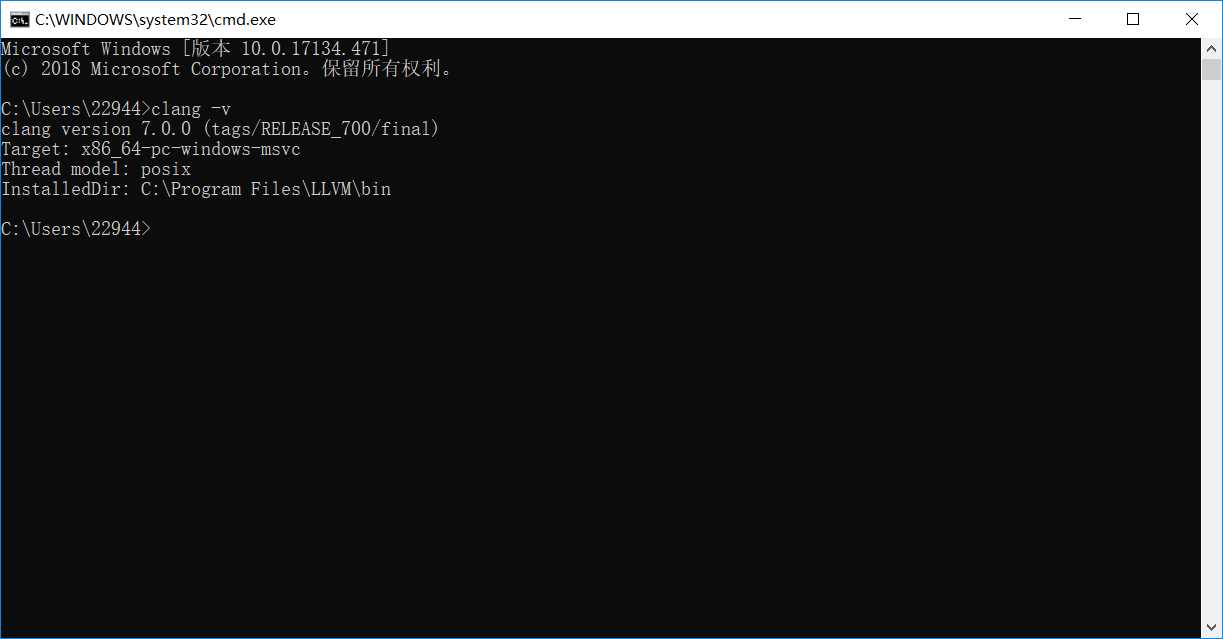
然后就可以进行编译了,我们编写了一个hello.cpp,然后按下面的操作进行编译运行
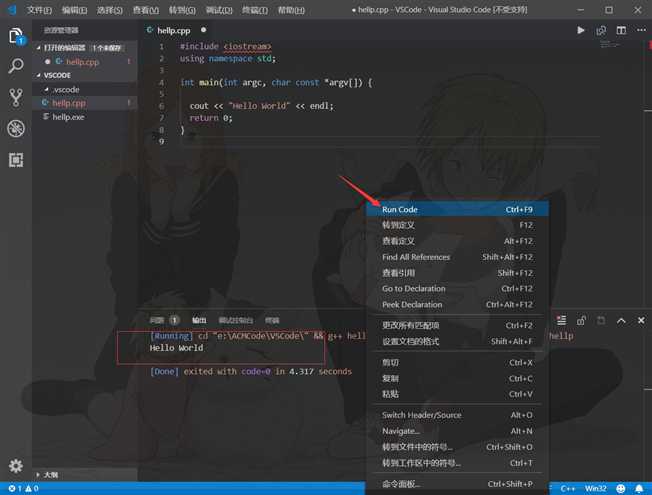
运行成功,此时我们以及可以通过VSCode进行C/C++代码编写以及运行。
后面我们可以配置几个.json文件修改一些编译参数。
先创建一个你打算存放代码的文件夹(称作工作区),路径不能含有中文和空格。然后打开VS Code,选打开文件夹,选择刚才那个文件夹,点VS Code上的新建文件夹,名称为.vscode,然后创建 launch.json,tasks.json,settings.json,c_cpp_properties.json放到.vscode文件夹下,注意在VSCode进行创建.vscode文件夹,至于为什么你可以试试直接在文件中创建(Windows不支持文件夹开头为.)。
如下图
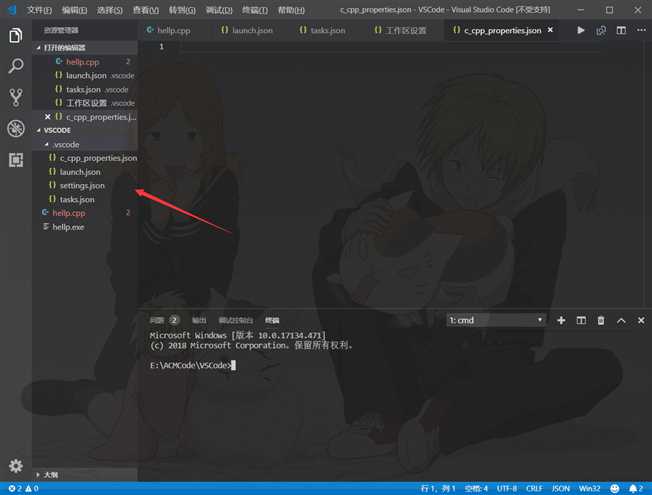
launch.json代码:
该文件除stopAtEntry可根据自己喜好修改外,无需更改。除非你不用windows,则可以用llvm调试

// https://github.com/Microsoft/vscode-cpptools/blob/master/launch.md { "version": "0.2.0", "configurations": [ { "name": "(gdb) Launch", // 配置名称,将会在启动配置的下拉菜单中显示 "type": "cppdbg", // 配置类型,这里只能为cppdbg "request": "launch", // 请求配置类型,可以为launch(启动)或attach(附加) "program": "${fileDirname}/${fileBasenameNoExtension}.exe", // 将要进行调试的程序的路径 "args": [], // 程序调试时传递给程序的命令行参数,一般设为空即可 "stopAtEntry": false, // 设为true时程序将暂停在程序入口处,我一般设置为true "cwd": "${workspaceRoot}", // 调试程序时的工作目录 "environment": [], // (环境变量?) "externalConsole": true, // 调试时是否显示控制台窗口,一般设置为true显示控制台 "MIMode": "gdb", // 指定连接的调试器,可以为gdb或lldb。但目前lldb在windows下没有预编译好的版本。 "miDebuggerPath": "gdb.exe", // 调试器路径。 "setupCommands": [ { "description": "Enable pretty-printing for gdb", "text": "-enable-pretty-printing", "ignoreFailures": false } ], "preLaunchTask": "Compile" // 调试会话开始前执行的任务,一般为编译程序。与tasks.json的taskName相对应 } ] }
tasks.json代码:
该文件reveal可根据自己喜好修改,-std根据自己的情况修改。如果不想要额外警告,把-Wall那一条删去。
如果使用Clang编译C语言,把command的值改成clang。
如果使用MinGW,编译C用gcc,编译c++用g++,并把-target和-fcolor那两条删去。

// https://code.visualstudio.com/docs/editor/tasks { "version": "2.0.0", "tasks": [ { "taskName": "Compile", // 任务名称,与launch.json的preLaunchTask相对应 "command": "clang++", // 如果用MinGW,编译C用gcc,编译c++用g++ "args": [ "${file}", "-o", // 指定输出文件名,不加该参数则默认输出a.exe "${fileDirname}/${fileBasenameNoExtension}.exe", "-g", // 生成和调试有关的信息 "-Og", "-Wall", // 开启额外警告 "-static-libgcc", // 静态链接 "-fcolor-diagnostics", "--target=x86_64-w64-mingw", // 默认target为msvc,不加这一条就会找不到头文件 "-std=c++1z" // c++1z即c++17,C语言最新标准为c11,或根据自己的需要进行修改 ], // 编译命令参数 "type": "shell", "group": { "kind": "build", "isDefault": true // 设为false可做到一个tasks.json配置多个编译指令,需要自己修改本文件,我这里不多提 }, "presentation": { "echo": true, "reveal": "silent", // 设置是否在“终端”中显示编译信息,可以为always,silent,never。一些错误提示也在这里,但是因为有静态检测,我就设为silent了。 "focus": false, "panel": "shared" // 不同的文件的编译信息共享一个终端面板 }, "problemMatcher": { "owner": "cpp", "fileLocation": [ "relative", "/" ], "pattern": { "regexp": "^(.*):(\\d+):(\\d+):\\s+(warning|error):\\s+(.*)$", // 正则表达式,用于描述在“问题”栏中显示的信息。 "file": 1, "line": 2, "column": 3, "severity": 4, "message": 5 } } // 1.11.0的更新日志里说可以直接写"problemMatcher": "$gcc",但是我试了一下不行。 } ] }
settings.json代码:
如果你没有合并Clang和MinGW,则该文件中头文件的路径必需修改成MinGW的路径,否则Lint无效。版本号(这里是7和7.1.0)如果不同,也要修改。输gcc -v可以看到)
Windows下的路径为反斜杠,原本应使用两个反斜杠来转义,但直接用斜杠在VS Code中也接受

// 将设置放入此文件中以覆盖默认值和用户设置。 { "files.defaultLanguage": "c", // ctrl+N新建文件后默认的语言 "c-cpp-flylint.cppcheck.enable": false, "c-cpp-flylint.flexelint.enable": false, "c-cpp-flylint.run": "onType", // 此选项貌似不起作用 "c-cpp-flylint.clang.includePaths": [ "${workspaceRoot}", "C:/llvm/lib/gcc/x86_64-w64-mingw32/7.1.0/include/c++", "C:/llvm/lib/gcc/x86_64-w64-mingw32/7.1.0/include/c++/x86_64-w64-mingw32", "C:/llvm/lib/gcc/x86_64-w64-mingw32/7.1.0/include/c++/backward", "C:/llvm/lib/gcc/x86_64-w64-mingw32/7.1.0/include", "C:/llvm/include", "C:/llvm/x86_64-w64-mingw32/include", "C:/llvm/lib/gcc/x86_64-w64-mingw32/7.1.0/include-fixed" ], "c-cpp-flylint.clang.defines": [ "_DEBUG", "UNICODE", "__GNUC__=7", "__cdecl=__attribute__((__cdecl__))" ], "c-cpp-flylint.standard": [ "c11", // 如果你想要使用c89,就自己改 "c++1z" // c++1z即c++17 ], "code-runner.runInTerminal": true, // 设置成false会在“输出”中输出,无法交互 "code-runner.executorMap": { "c": "cd $dir && clang $fileName -o $fileNameWithoutExt.exe -Wall -g -Og -static-libgcc -fcolor-diagnostics --target=x86_64-w64-mingw -std=c11 && $dir$fileNameWithoutExt", "cpp": "cd $dir && clang++ $fileName -o $fileNameWithoutExt.exe -Wall -g -Og -static-libgcc -fcolor-diagnostics --target=x86_64-w64-mingw -std=c++1z && $dir$fileNameWithoutExt" }, "code-runner.saveFileBeforeRun": true, "C_Cpp.clang_format_sortIncludes": true, "C_Cpp.errorSquiggles": "Disabled" }
c_cpp_properties.json代码:
如果你没有合并Clang和MinGW,则该文件中头文件的路径必需修改成MinGW的路径,否则IntelliSense无效。版本号如果不同,也要修改。

{ "configurations": [ { "name": "Win32", "intelliSenseMode": "clang-x64", "includePath": [ "${workspaceRoot}", "C:/llvm/lib/gcc/x86_64-w64-mingw32/7.1.0/include/c++", "C:/llvm/lib/gcc/x86_64-w64-mingw32/7.1.0/include/c++/x86_64-w64-mingw32", "C:/llvm/lib/gcc/x86_64-w64-mingw32/7.1.0/include/c++/backward", "C:/llvm/lib/gcc/x86_64-w64-mingw32/7.1.0/include", "C:/llvm/include", "C:/llvm/x86_64-w64-mingw32/include", "C:/llvm/lib/gcc/x86_64-w64-mingw32/7.1.0/include-fixed" ], "defines": [ "_DEBUG", "UNICODE", "__GNUC__=7", "__cdecl=__attribute__((__cdecl__))" ], "browse": { "path": [ "C:/llvm/x86_64-w64-mingw32/include", "C:/llvm/lib/gcc/x86_64-w64-mingw32/7.1.0/include", "C:/llvm/lib/gcc/x86_64-w64-mingw32/7.1.0/include-fixed", "C:/llvm/include/*", "${workspaceRoot}" ], "limitSymbolsToIncludedHeaders": true, "databaseFilename": "" } } ], "version": 2 }
然后就可以在工作区进行编写代码了。
关于.exe,这样编写下来肯定会有很多.exe文件,会占空间,虽然可能占不了多少空间,但更重要的是会和代码夹杂在一起,非常不方便查找代码,我提供下面两个方法快速删除.exe文件
第一种方法是把生成的文件的目录指定到一个特定的目录,里面都放的是exe。修改一下json文件不难做到。
第二种方法是在cmd下输一条删除该目录及子目录下所有exe的命令:del /q /s *.exe,不过小心不要把路径写错了
第三种方法,到工作区的目录下搜索*.exe就都出来了。
Visual Studio Code安装以及C/C++运行环境搭建
标签:安装 nal 创建 其他 令行 附加 warning 如何 console
原文地址:https://www.cnblogs.com/xenny/p/10139988.html